win7怎么校正电脑显示颜色 win7显示器颜色不正常如何校正
更新时间:2021-08-31 11:46:29作者:huige
近日有不少win7旗舰版系统用户在使用电脑的过程中,发现显示器屏幕颜色不正常,看着不大舒服,其实我们可以利用自带的颜色校正功能来对电脑显示颜色进行校正,那么要怎么操作呢?本文这就给大家讲解一下win7显示器颜色不正常的详细校正方法。
具体步骤如下:
1.打开控制面板,随后选择颜色管理进入。
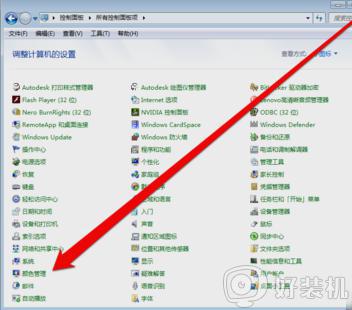
2.在弹出的界面中点击校准显示器进入。
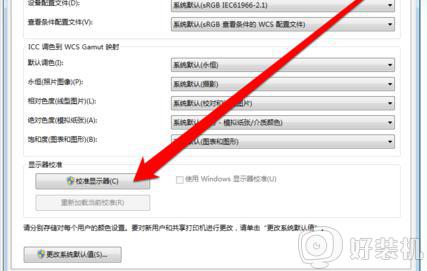
3.按照提示进行操作。
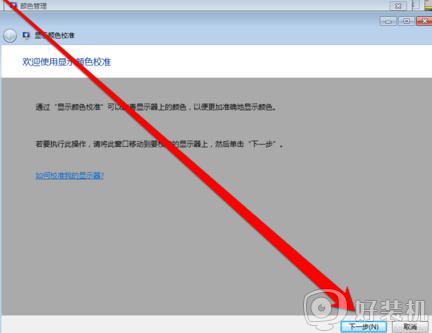
4.这时候开始拉动滑竿。
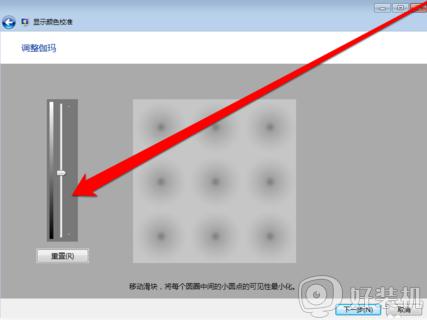
5.调整好对比度和颜色平衡,设置一个新的颜色校准。最后完成设置即可。
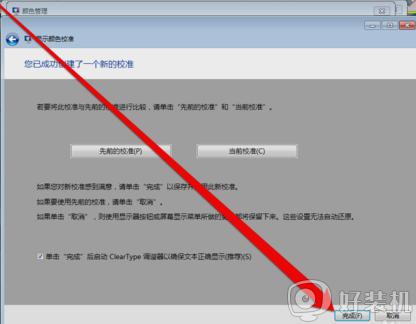
关于win7怎么校正电脑显示颜色就给大家讲解到这边了,有一样需要的用户们可以尝试上面的方法来进行操作就可以了。
win7怎么校正电脑显示颜色 win7显示器颜色不正常如何校正相关教程
- 显示器色彩校准方法win7 win7显示器颜色如何校准
- win7电脑显示屏颜色怎么调到正常 win7电脑屏幕颜色调回正常步骤
- win7电脑屏幕颜色不正常怎么调 win7显示器颜色设置最佳参数方法
- win7电脑屏幕发黄怎么变回原来的颜色 win7电脑屏幕颜色发黄怎么处理
- win7怎样将显示器颜色模式由16位改为32位色
- win7设置颜色质量的步骤 win7颜色质量在哪里设置
- win7显示亮色怎么调整 win7显示屏调色设置方法
- win7显示器柔和怎么调 win7如何把电脑显示器颜色调柔和
- win7看着舒服的桌面颜色设置方法
- 红色警戒win7不显示画面怎么办 红警在win7不显示画面解决方法
- win7访问win10共享文件没有权限怎么回事 win7访问不了win10的共享文件夹无权限如何处理
- win7发现不了局域网内打印机怎么办 win7搜索不到局域网打印机如何解决
- win7访问win10打印机出现禁用当前帐号如何处理
- win7发送到桌面不见了怎么回事 win7右键没有发送到桌面快捷方式如何解决
- win7电脑怎么用安全模式恢复出厂设置 win7安全模式下恢复出厂设置的方法
- win7电脑怎么用数据线连接手机网络 win7电脑数据线连接手机上网如何操作
热门推荐
win7教程推荐
- 1 win7每次重启都自动还原怎么办 win7电脑每次开机都自动还原解决方法
- 2 win7重置网络的步骤 win7怎么重置电脑网络
- 3 win7没有1920x1080分辨率怎么添加 win7屏幕分辨率没有1920x1080处理方法
- 4 win7无法验证此设备所需的驱动程序的数字签名处理方法
- 5 win7设置自动开机脚本教程 win7电脑怎么设置每天自动开机脚本
- 6 win7系统设置存储在哪里 win7系统怎么设置存储路径
- 7 win7系统迁移到固态硬盘后无法启动怎么解决
- 8 win7电脑共享打印机后不能打印怎么回事 win7打印机已共享但无法打印如何解决
- 9 win7系统摄像头无法捕捉画面怎么办 win7摄像头停止捕捉画面解决方法
- 10 win7电脑的打印机删除了还是在怎么回事 win7系统删除打印机后刷新又出现如何解决
